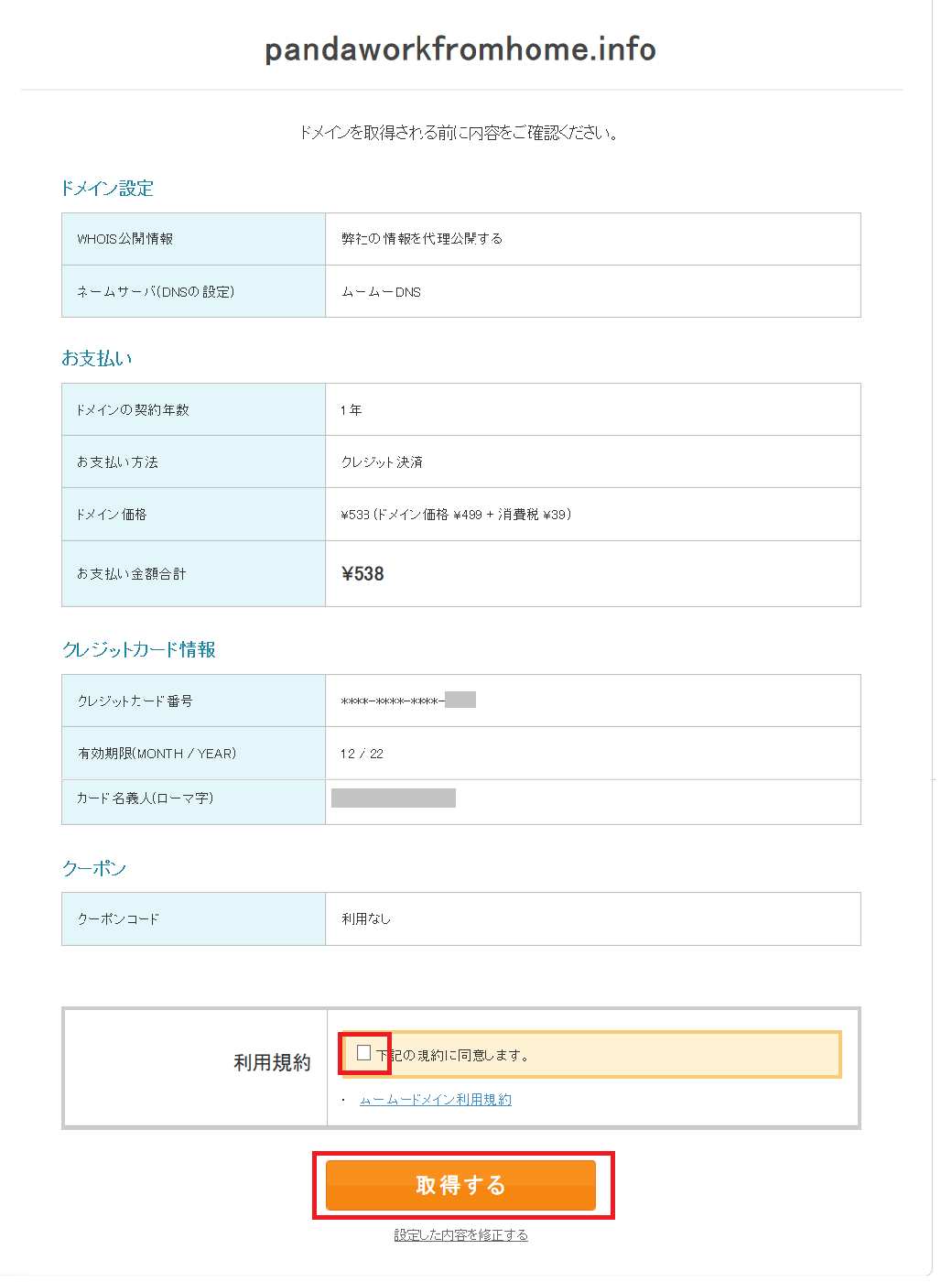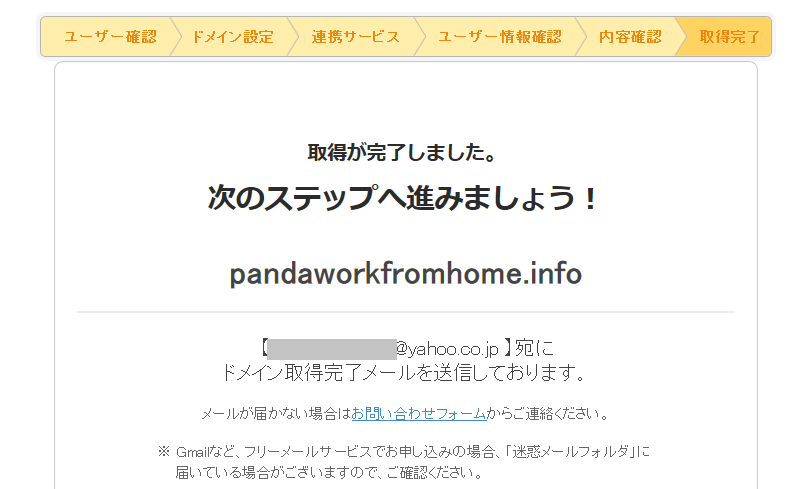ムームードメインの新規会員登録手順
まずは公式サイトを開きます→ムームードメイン
![]()
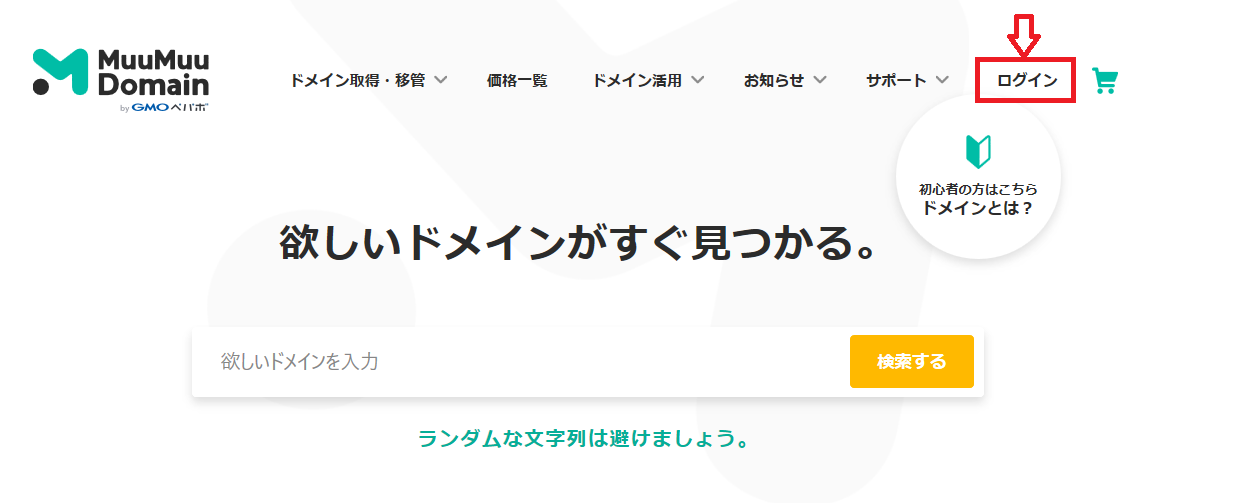
ログインを押すと次の画面が出ますので、新規登録をクリックします。
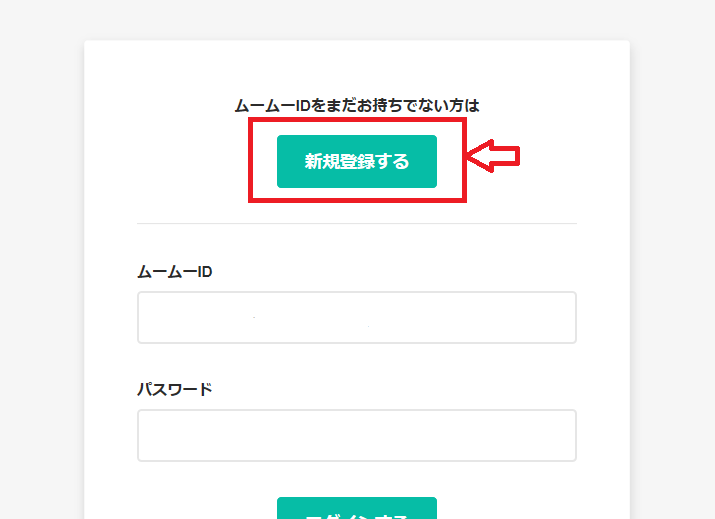
すると下記の画面が出ますので、
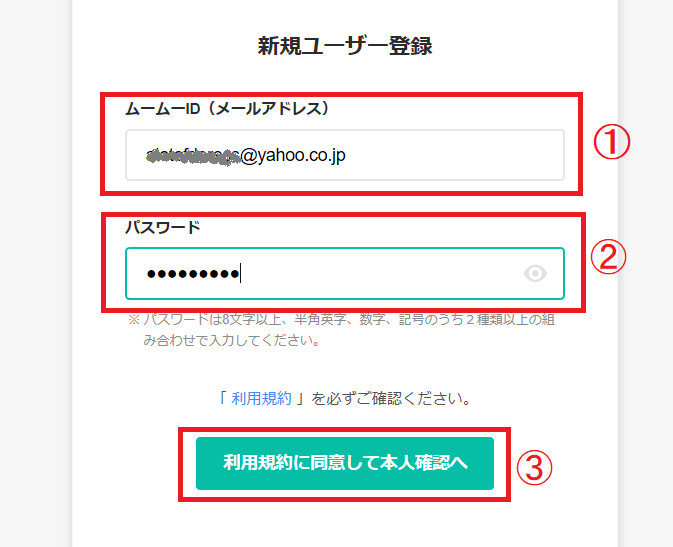
①メールアドレス
②自分で考えたパスワード
を記入して、③をクリックします。
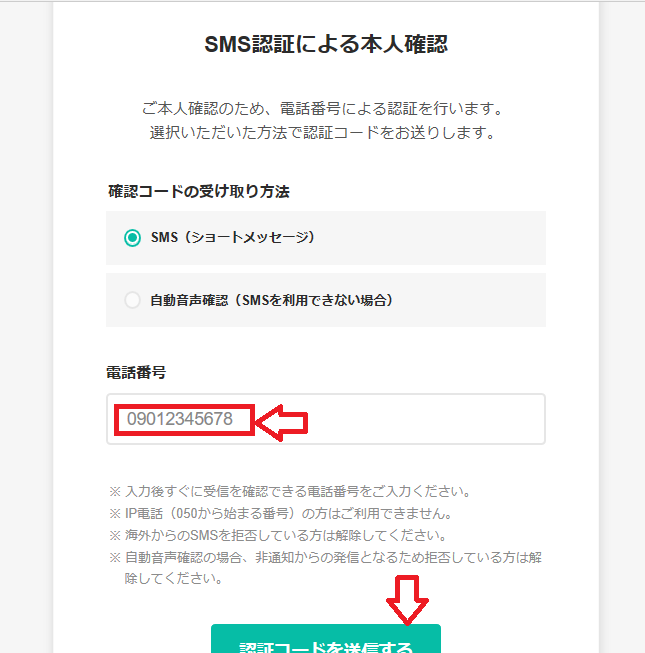
本人認証画面が出ますので、電話番号を記入して送信して下さい。
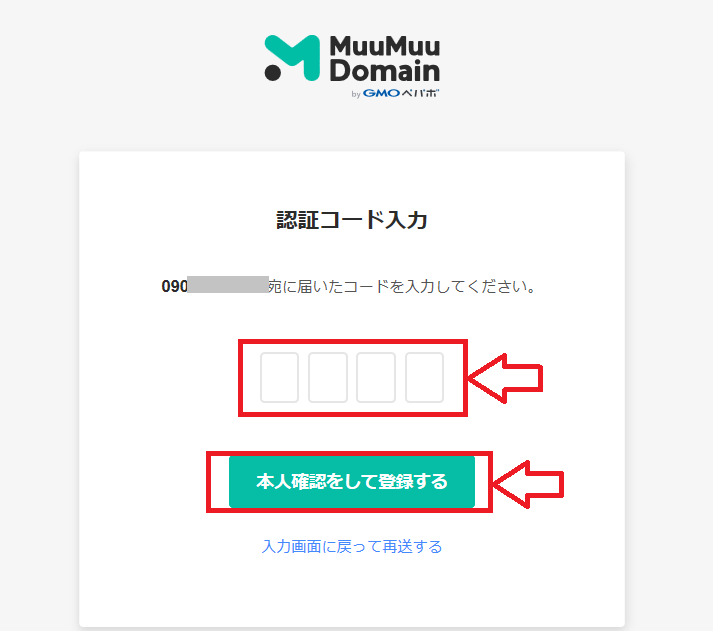
SMSに届いた4ケタの番号を入力してから、送信して下さい。
すると、新規登録が終了しました!
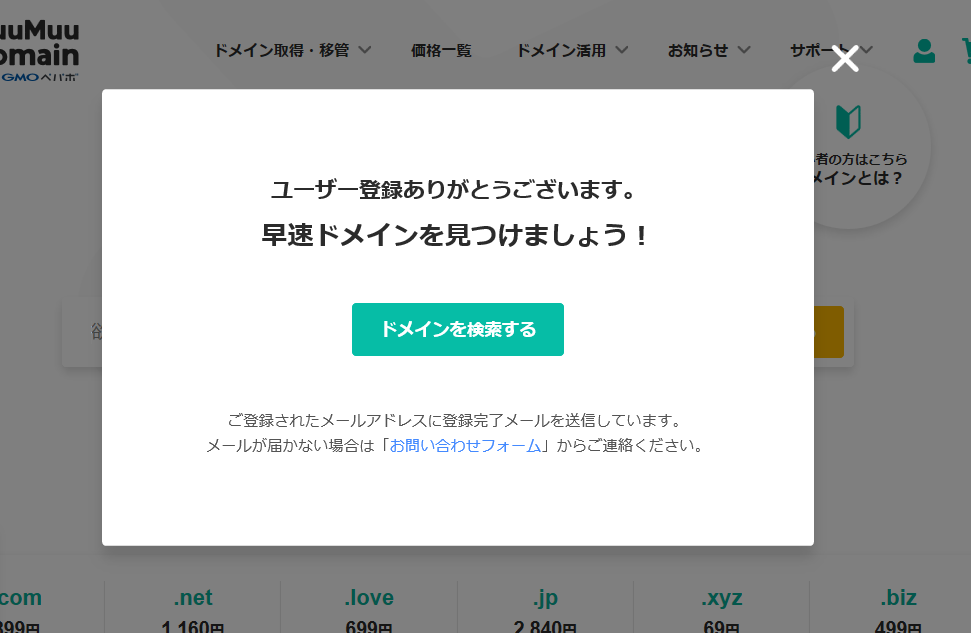
ムームードメインで新規ドメインを取得する手順
次に、ムームードメインで新規ドメインを取得する手順を解説します。
公式サイトはこちら→ムームードメイン
![]()
今回は“pandaworkfromhome”と言うドメインを取得してみます。
まずは、次の画面で自分で設定したいドメインを入力します。

ドメイン入力後「検索する」を押すと、下記の画面が出ます。「カートに追加」とあるドメインは誰も取得していないので、取得可能です。
(.infoは今回pandaが取得しましたので、“取得できません”になっています)
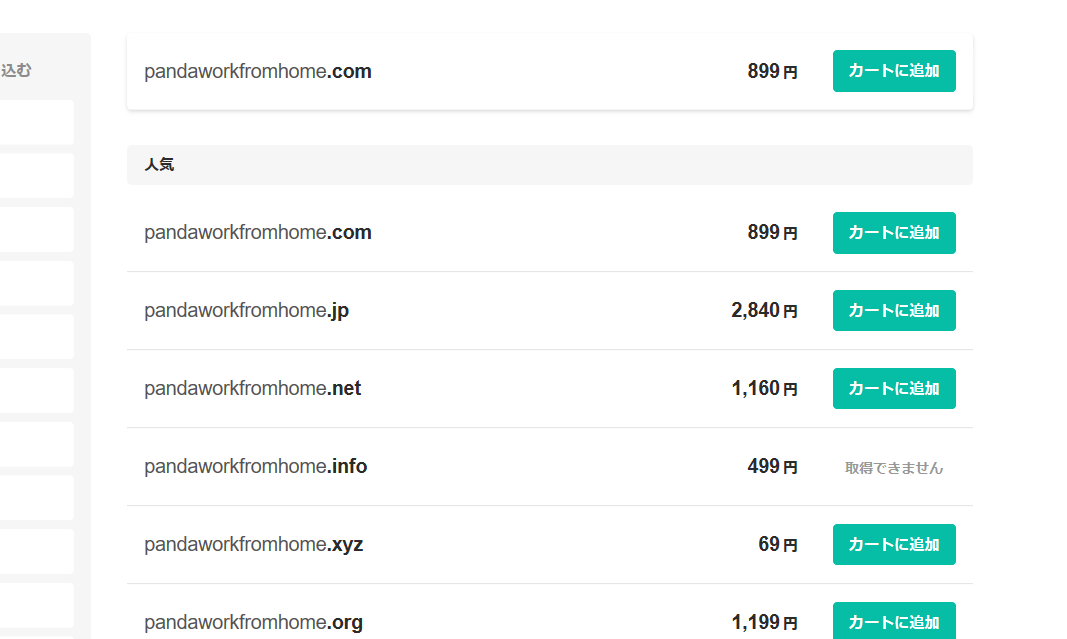
「カートに追加」を押すと、次の画面が出ます。
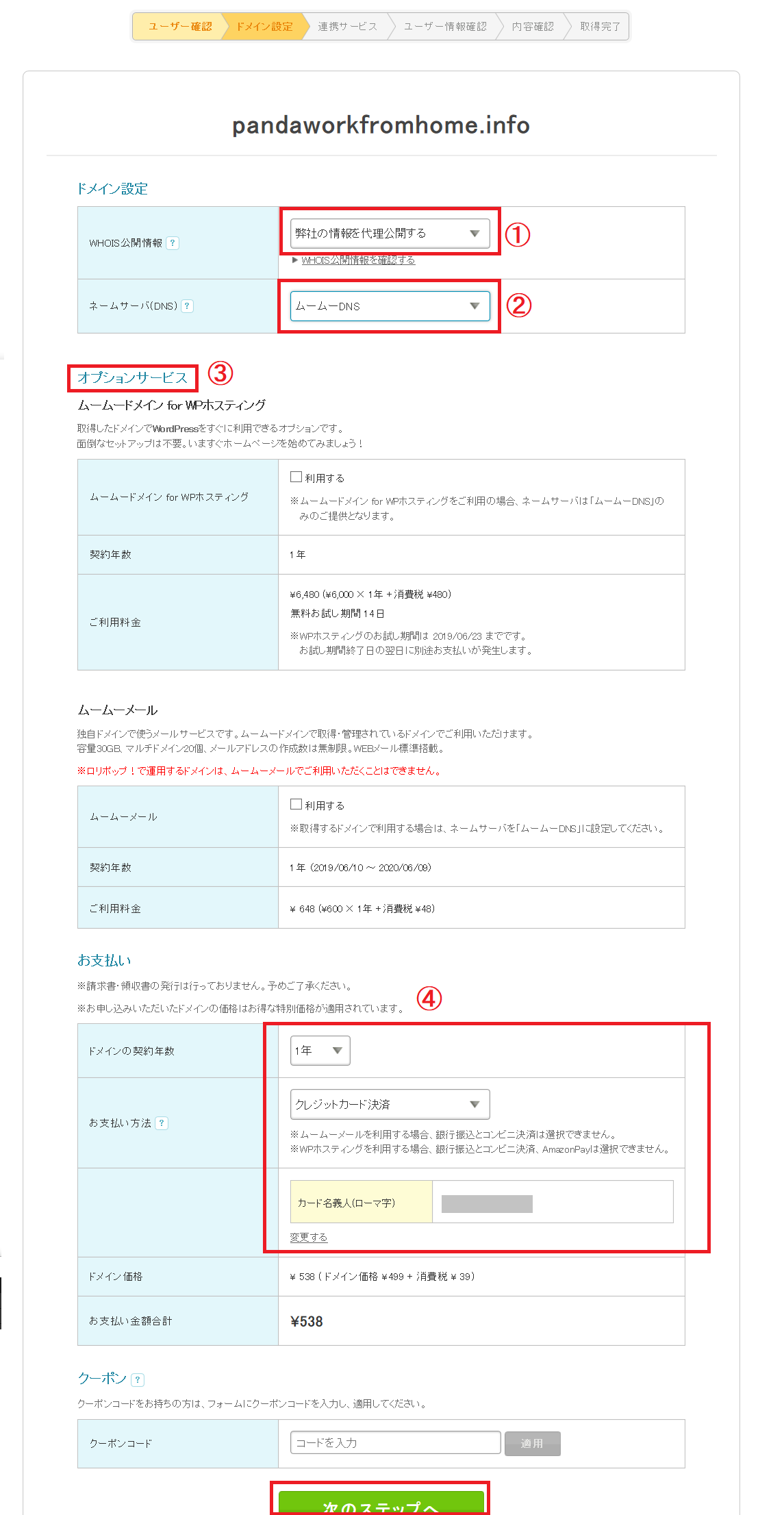
①WHOIS公開情報は「弊社の情報を代理公開する」を強くおすすめします。
WHOIS公開情報とは、簡単に言うとドメイン登録者情報です。WHOIS公開情報はその名の通り公開されていて、誰でもネットから検索、閲覧可能です。
ドメイン登録者情報なので、自分のメールアドレスや住所など個人情報が分かってしまい、匿名で運営したい人も全部バレてしまします。
そこで、WHOIS公開情報をムームードメインが代わりに代行してくれるサービスが「情報の代理公開」です。ですので、WHOIST公開情報は「弊社の情報を代理公開する」を選択する事を強くおすすめします!
②ネームサーバー(DNS)
こちらは、サーバーと紐づけする時に設定が必要となります。後から変更が出来ますので、このまま登録しておいて下さい。(サーバー契約していて、ネームサーバーがすぐ分かる場合はこの時点で設定しても大丈夫です)
③オプションサービスはこのまま何も利用せずにすすみましょう。
④ドメインの契約年数を設定出来ます。1年から10年で設定できます。
支払い方法はクレジットカード、コンビニ決済、銀行振り込みが選択出来ます。今回はクレジットカードを選択しましたが、自分が簡単な支払い方法を選択して下さい。
上記を入力したら、次のステップを押します。

今回はロリポップ(サーバー)の契約をせずに進みます。
確認画面が出るので「下記の規約に同意します」にチェックを入れて、「取得する」とクリックします。